Базовая утилита Калькулятор существует на iPhone с самых первых версий iOS. Однако, не все владельцы смартфонов Apple знают о её скрытых возможностях и ищут сторонние приложения для вычислений в App Store.
Сейчас расскажем о 10 фишках программы и об удобных сценариях её применения при использовании iPhone.
📌 Спасибо re:Store за полезную информацию. 👌
1. Удаление ошибочно введенных символов свайпом
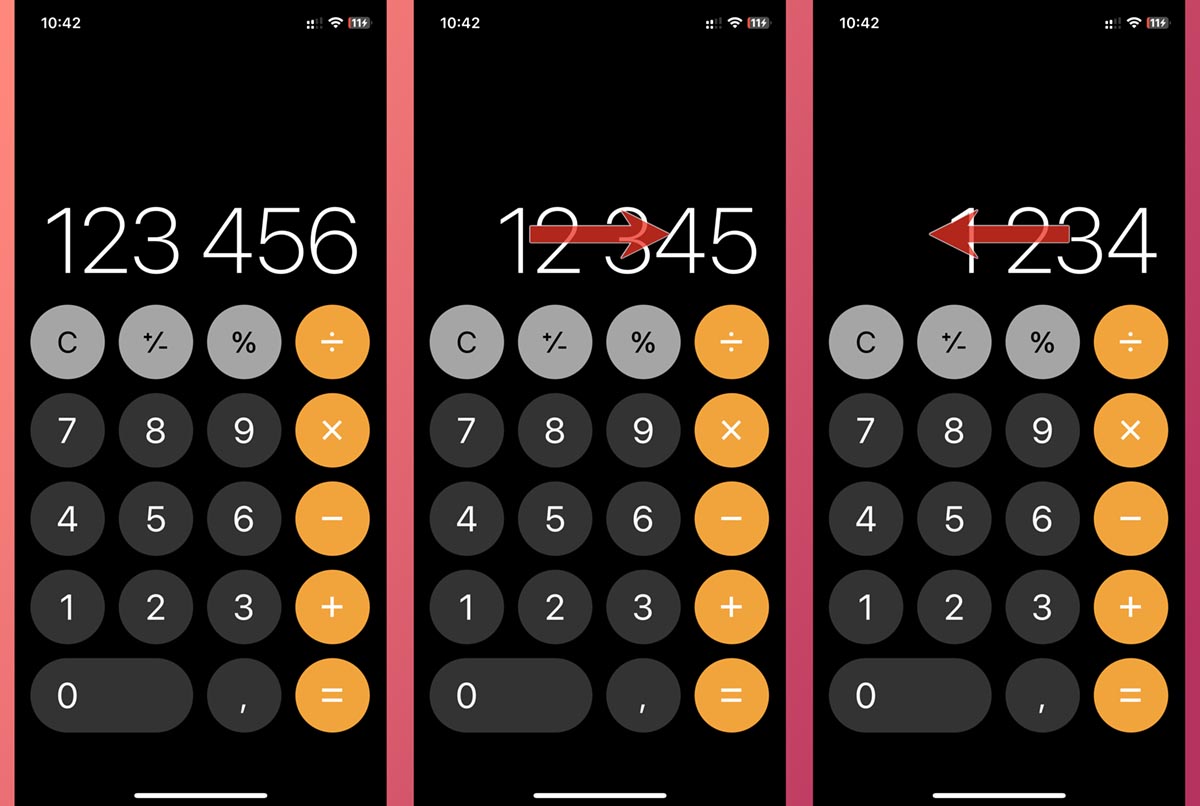
Начнем с одного из самых известных жестов приложения – удаления последнего введенного символа свайпом.
После ошибочного ввода одного или нескольких символов достаточно сделать боковой свайп на числовом поле и последний символ сотрется.
Работает жест как в правую, так и в левую сторону. Именно из-за этой фишки в калькуляторе нет кнопки удаления последнего символа, однако, не все знают об этом.
2. Копирование и вставка данных в приложении
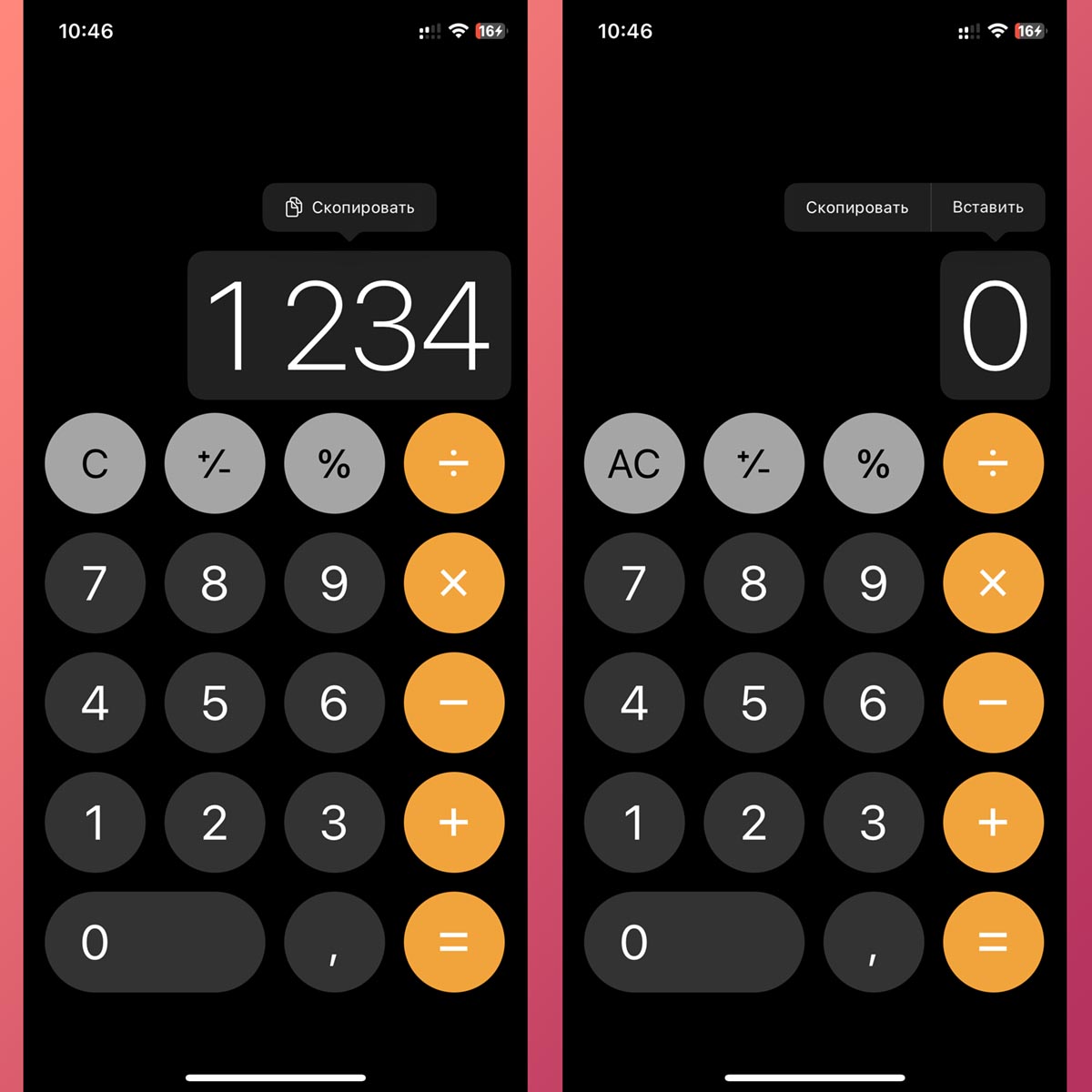
Разумеется, копировать и вставлять данные можно прямо в поле ввода символов.
Не все догадываются об этой очевидной возможности. Достаточно задержать палец на пустом поле или на уже полученном результате до появления контекстного меню.
Затем сможете вставить данные из буфера обмена или наоборот – скопировать результат.
3. Копирование последнего результата из Калькулятора
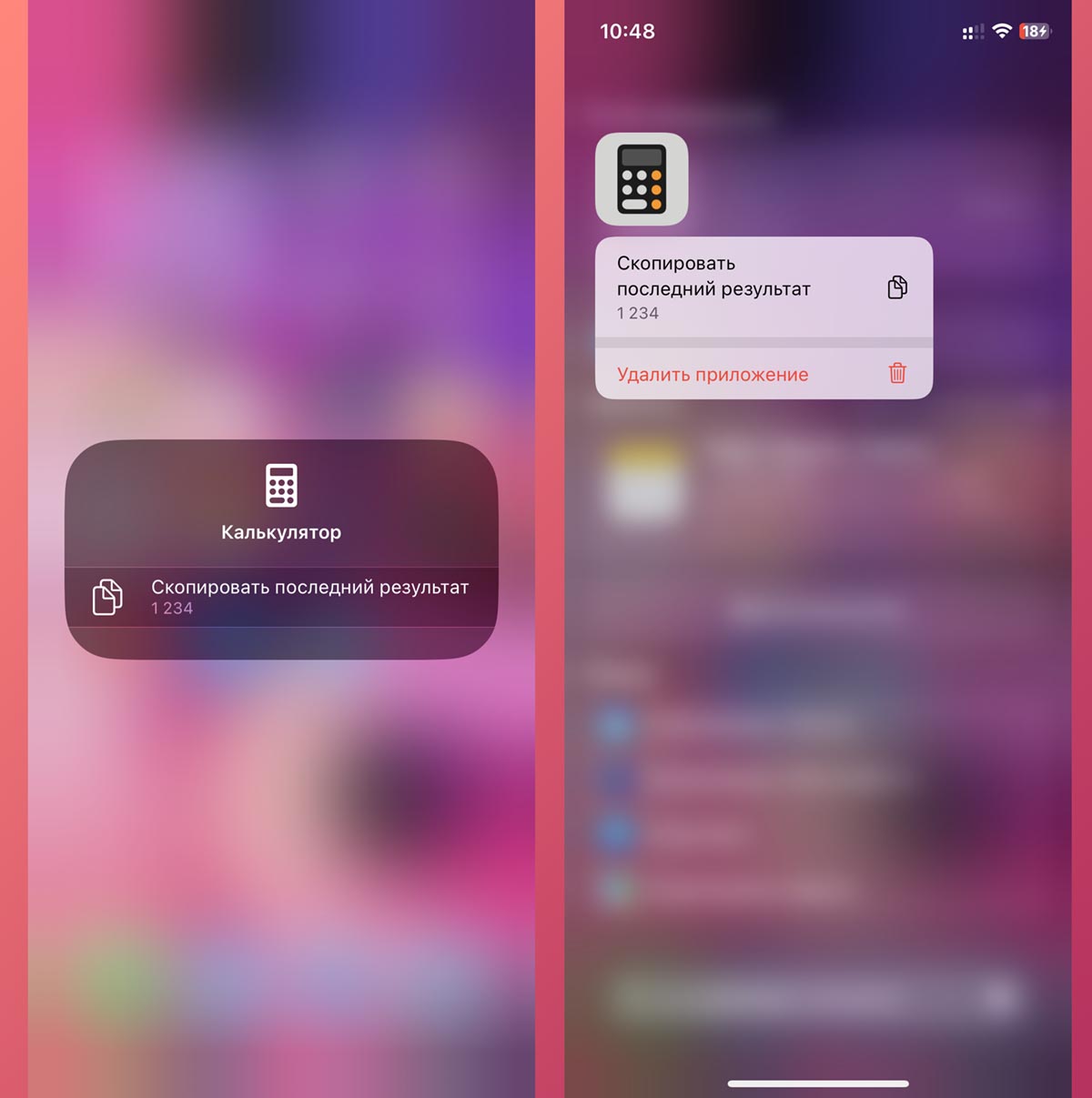
Если вам понадобился результат последнего вычисления, необязательно запускать приложение для его копирования. Достаточно, чтобы кнопка запуска программы была выведена в Пункт управления.
На всякий случай проверьте, что ярлык добавлен (Настройки – Пункт управления – Калькулятор), после этого можете копировать последний результат вычислений зажатием кнопки Калькулятор в верхней шторке с переключателями.
Вставить полученные данные можно в любом приложении после долгого тапа для вызова контекстного меню. Кстати, работает опция и с иконкой приложения на рабочем столе.
4. Повтор последнего действия
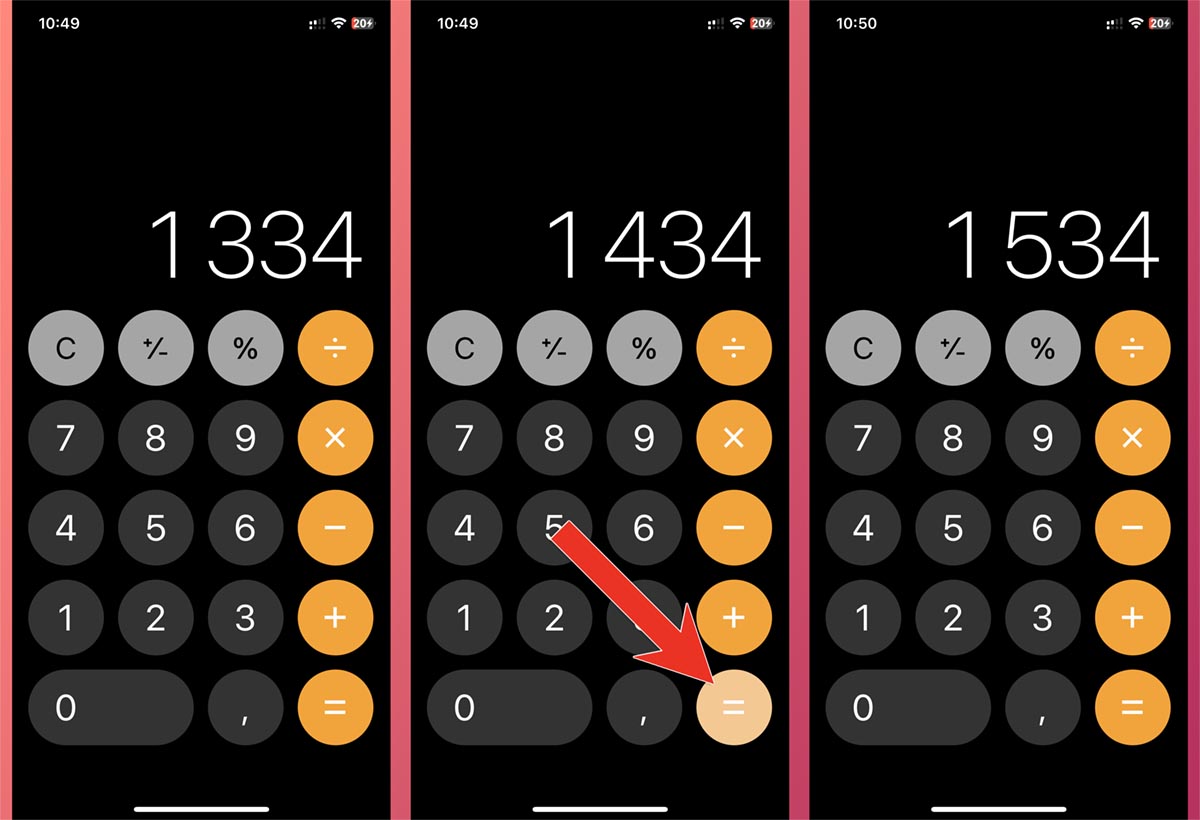
Приложение умеет быстро повторять последнее математическое действие с уже полученным результатом.
Например, вы вычислили 15% от какого-то числа, а затем хотите получить еще 15% уже из полученного ответа. В этом случае достаточно нажать кнопку “равно” еще раз.
Это работает для любого действия в приложении.
5. Переключение в режим научного калькулятора
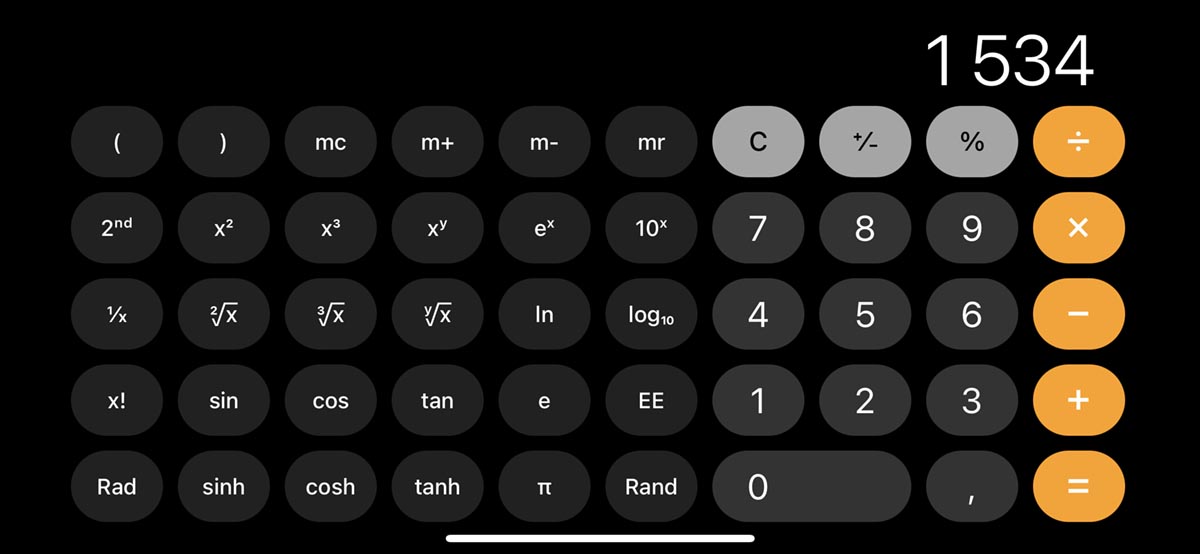
Еще одна знакомая опция для владельцев iPhone со стажем, но не самая очевидная фишка для новичков в мире iOS.
Для переключения в режим расширенных возможностей достаточно повернуть смартфон в ландшафтную ориентацию. Главное, чтобы тумблер блокировки поворота в пункте управления был выключен.
6. Генератор случайных десятичных чисел
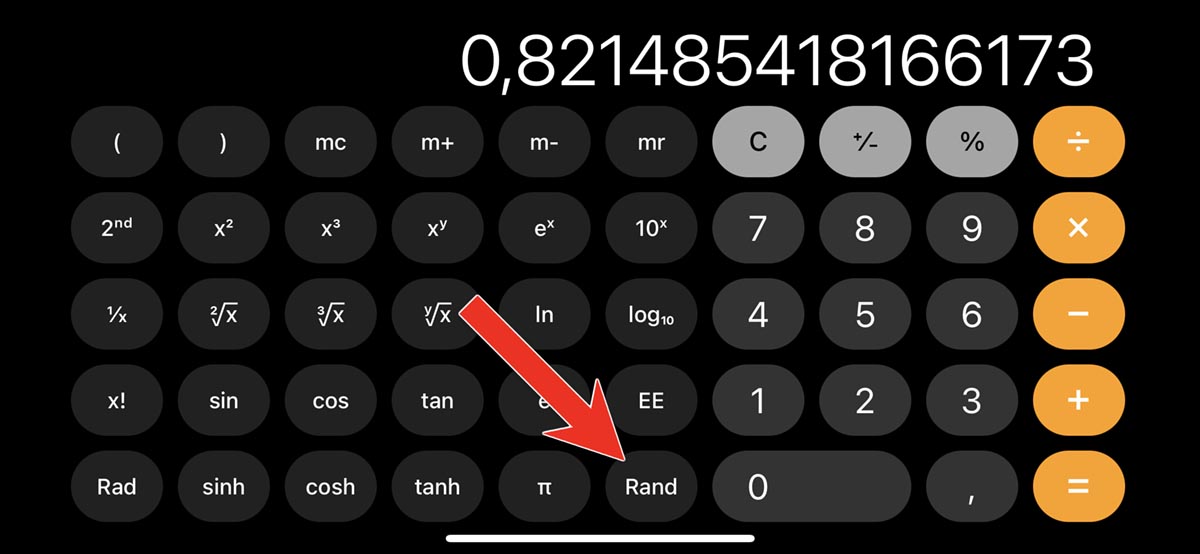
После переключения в режим научного калькулятора появляется одна полезная опция – генератор случайных чисел.
Фишка поможет в споре с друзьями, при выборе решения наугад или при необходимости получить выборку из нескольких чисел в случайном порядке.
Просто нажмите кнопку Rand и получите сгенерированное число от 0 до 1.
7. Вычисления в поиске Spotlight
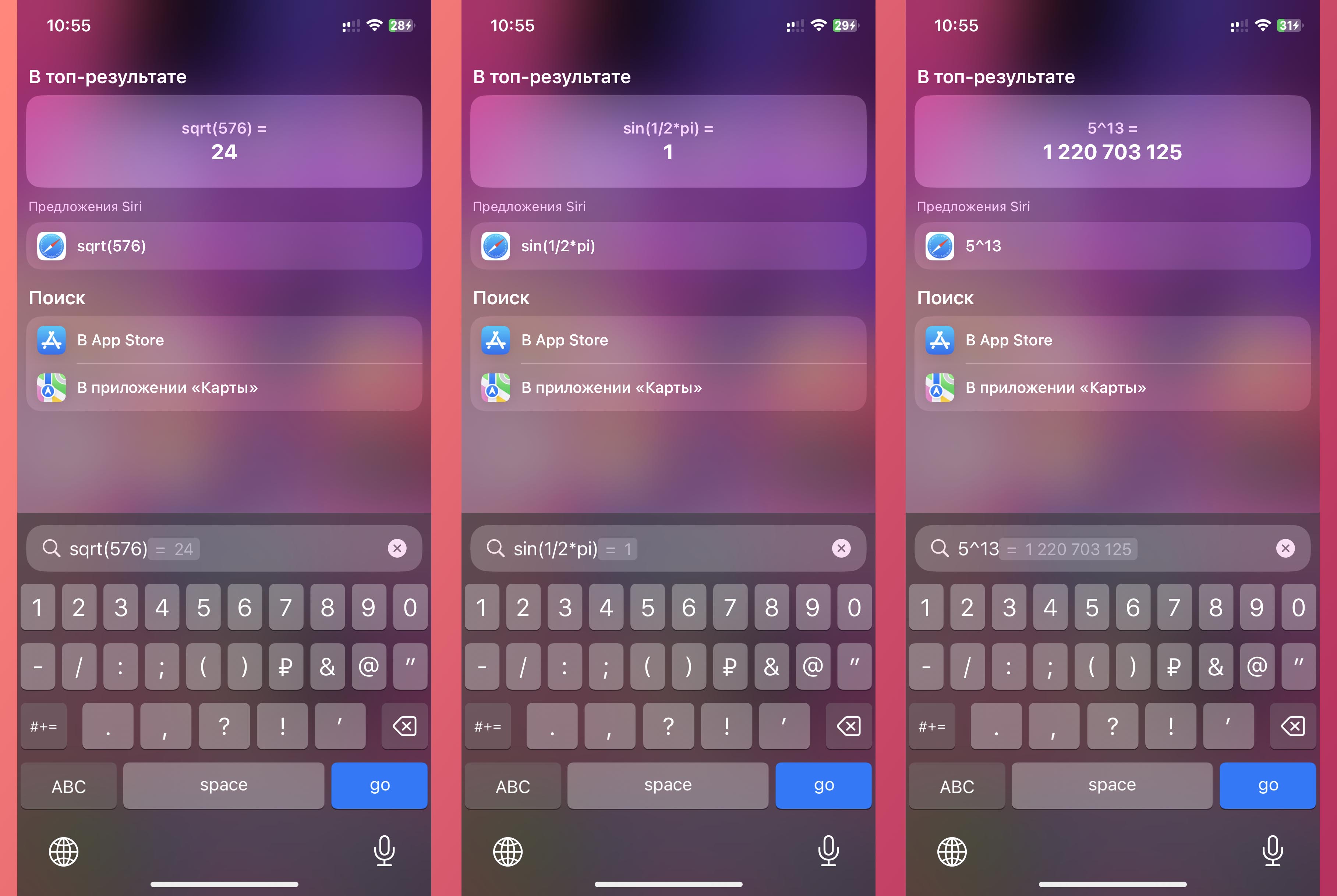
Для быстрых и несложных вычислений приложение Калькулятор можно не запускать. Оно тесно интегрировано с поиском Spotlight и позволяет производить расчеты через него.
Откройте поисковую строку свайпом вниз на домашнем экране или экране блокировки и введите данные для вычислений.
Кроме стандартных сложения, вычитания, умножения и деления можно использовать тригонометрические функции (sin, cos, tan), степень (ˆ), квадратный корень (sqrt) и другие действия.
8. Расчеты через Siri
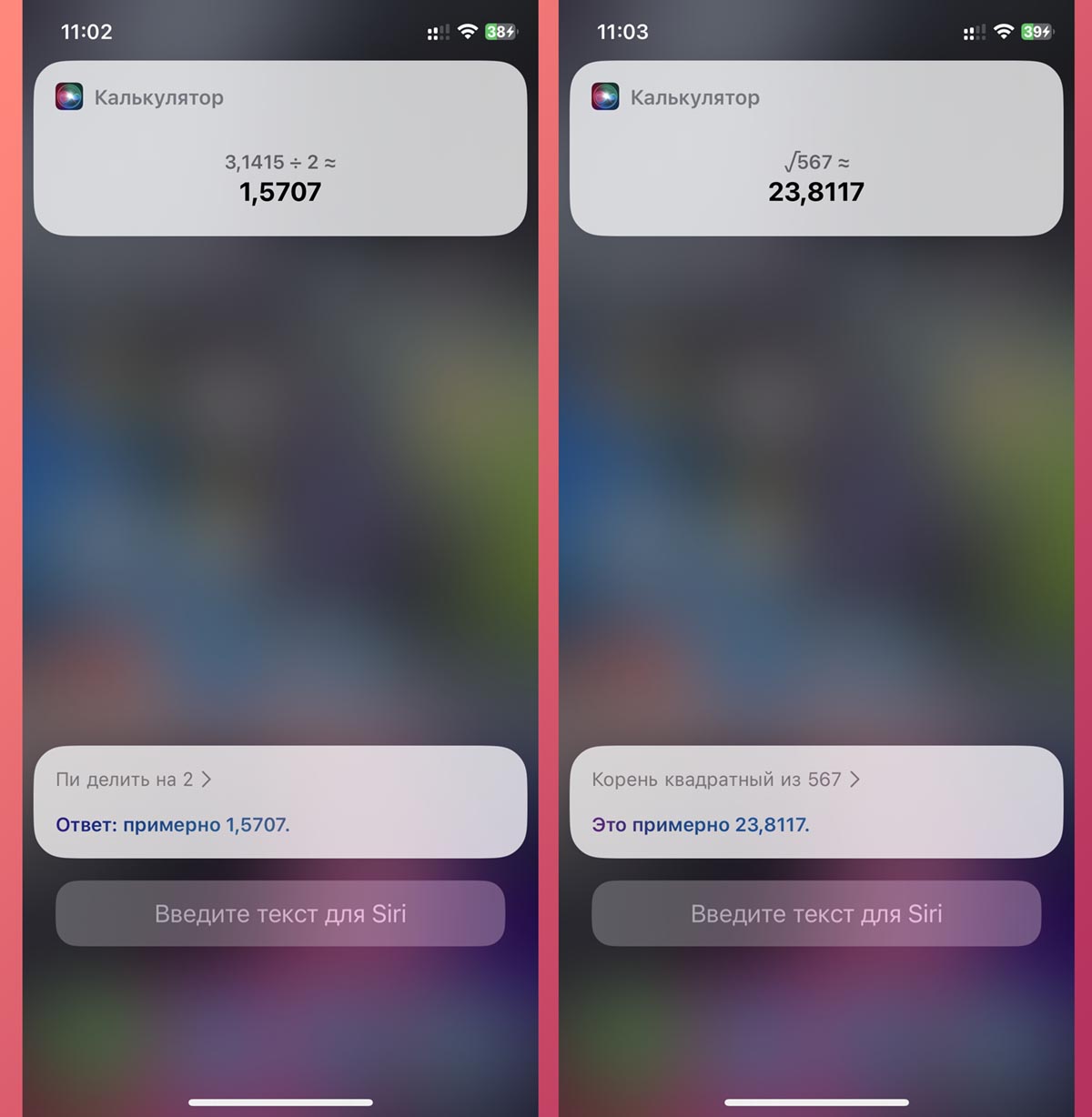
Можно производить вычисления еще быстрее, если попросить посчитать что-то Siri.
Вызовите голосовой ассистент любым из способов и попросите вычислить какое-то значение. Можете использовать сложные примеры, функции или действия.
9. Проговаривание результата голосом
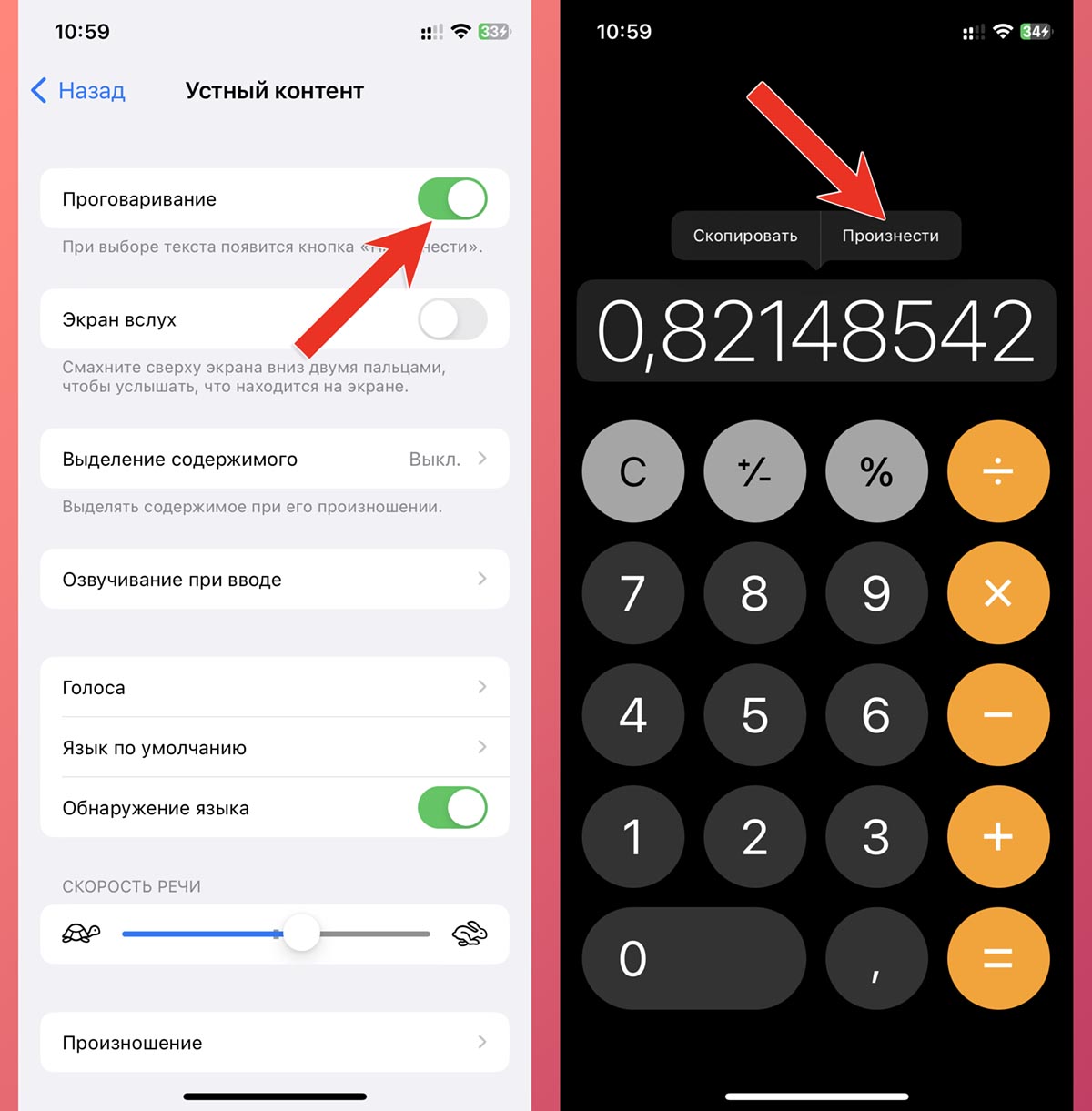
Еще одна интересная возможность кроется в разделе Универсальный доступ. Там можно активировать произношение выделенного текста, после чего сможете узнавать результаты вычислений на слух.
Достаточно включить фишку по пути Настройки – Универсальный доступ – Устный контент – Проговаривание.
После этого в контекстном меню приложения Калькулятор (и в других приложениях на iPhone) появится опция проговаривания текста.
10. Быстрый расчет чаевых
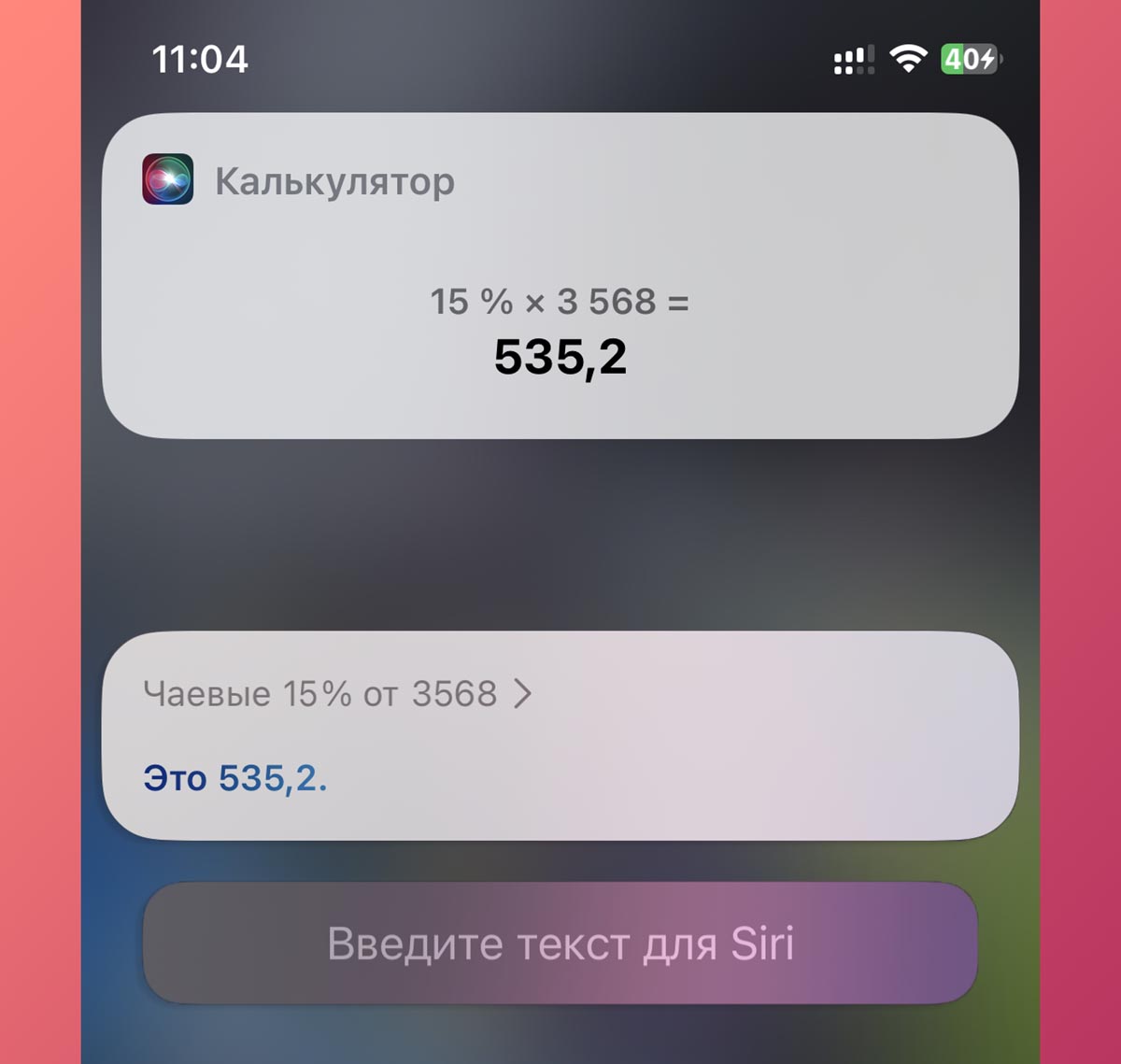
Чтобы сразу узнать сумму чаевых в кафе или ресторане, можно воспользоваться калькулятором через голосового ассистента.
Просто попросите Siri рассчитать чаевые с указанием нужного процента и суммы счета.
Вот так вы сможете быстрее и проще производить вычисления через стандартное приложение Калькулятор на iPhone.


Войди и оставь комментарий
Или войди с помощью
Чаевые на калькуляторе рассчитывать это главная фишка, без этого ведь точно не обойтись. Потом еще 20 коппеек найти для точного расчёта.
@cool_hunter, округления для слабаков, одобряю! 💪
@cool_hunter, что интересно, на эппл вотч для этого в стандартом калькуляторе есть полноценная кнопка. Почему ее же не занесли на iOS-ный калькулятор – непонятно.
Калькулятор в iOS полное говнище. К сожалению. Когда надо что нить посчитать просто достаю Samsung и запускаю там калькулятор. Не удобно, а что делать, если Аппл до сих пор не смогла сделать нормальный кальк.
@KAMEL EDDINE, да. Самсунг делает отличные калькуляторы
@vettspace, 😂
@KAMEL EDDINE, я ношу с собой калькулятор Citizen, он намного удобнее
@Visio, нет ничего лучше счетов.
@KAMEL EDDINE, какой калькулятор пользуете на самсунге?
@StalkerToXa, Secal 805E
@KAMEL EDDINE, тут помочь ничем уже нельзя.
За свайп прям спасибо больше, не знал. Раньше приходилось удалять все.
Главное, именно голосом попросить рассчитать чаевые и, конечно же, не забыть выкрутить на максимум громкость своего сотового аппарата )
@fashi0n, демонстративно достать 14РМ в экономе и спросить у Сири, сколько отдать водителю с учетом чаевых от 139 рублей.
@whats_your_problem, на 14PM лучше всего шильдик наклеить, что версия на 1ТБ.
Все-таки, про чаевые, лучше давать пищу для мозга.
10% от любой суммы не так сложно посчитать )
5% – половина от 10%, тоже все просто.
Серединку между ними тоже достаточно легко найти и округлить.
А с чего это вдруг у нас чаевые стали 15%. Всегда 10%
@sad.devil, а как же зарплата😏
@sad.devil, Вообще то всегда – 0. Всё что выше – лучше положить на свой инвестиционный фонд, что бы деньги РАБОТАЛИ! (у меня там целый 0 лежит!)
@Aleksei, Чтобы больше зарабатывать – надо больше тратить )
Такой вот парадокс.
Поэтому – платите чаевые, хотя бы 5% )
@Дядя Саша, не совсем понятно!
@evgenLIP, попробую на своем примере – из года в год увеличиваю бюджет расходов. Это заставляет/мотивирует зарабатывать больше, где-то больше сделать, где-то что-то новое прорабатывать, что в результате увеличивает доходы.
Но первично то, что планируешь тратить в след. году больше, чем в этом. И это не просто хотелки/мечты, а реально подводишь бюджет расходов и соответственно доходов под это.
Ну а чаевые это часть общей схемы, не надо жопить чаевые, будешь крохобором – экономить на всем и будешь думать как сэкономить, а не как заработать.
На ком-то может и не работать )
@sad.devil, это ты скажи где-нибудь в LA или ТельАвиве:)) Я “недодал” 1,5% до 20ти, так за мной бежали и кричали что нужно 20% и ни копейкой меньше..
@dimdima, Дичь какая-то ))
@Дядя Саша, не слушай их – они прогнулись под изменчивый мир, а всё всегда зависит от тебя, и от сервиса.
Мало ли что кто-то из официантов хочет, им учиться надо было, а если учишься еще – то не борзей, ну так да в теляви там борзые официанты бывают.
@Дядя Саша, потому что зарплаты нет у официантов, работают только за щи
@dimdima, это где такое? В США на самом деле чаевые общеприняты и как правило достаточно высоки, но никто за вами бежать не будет. Опять же размер чаевых очень зависит от того о чём речь – ресторан, парикмахер, такси, курьер и т.д. Для себя отметил что русские зачастую чаевых стараются не оставлять.
@dimdima, как человек живущий в ЛА, ответственно заявляю что ты несешь херню. Есть принятые 15%, 18%, 20%.
Никто бежать за тобой не будет. Просто подумают, что мудак и пожелают смерти ахаха.
@sad.devil, в совке и 5% рады, ибо уже не катит. экономикас мироваяс…
Рекомендуем
Нашли орфографическую ошибку в новости?
Выделите ее мышью и нажмите Ctrl+Enter.